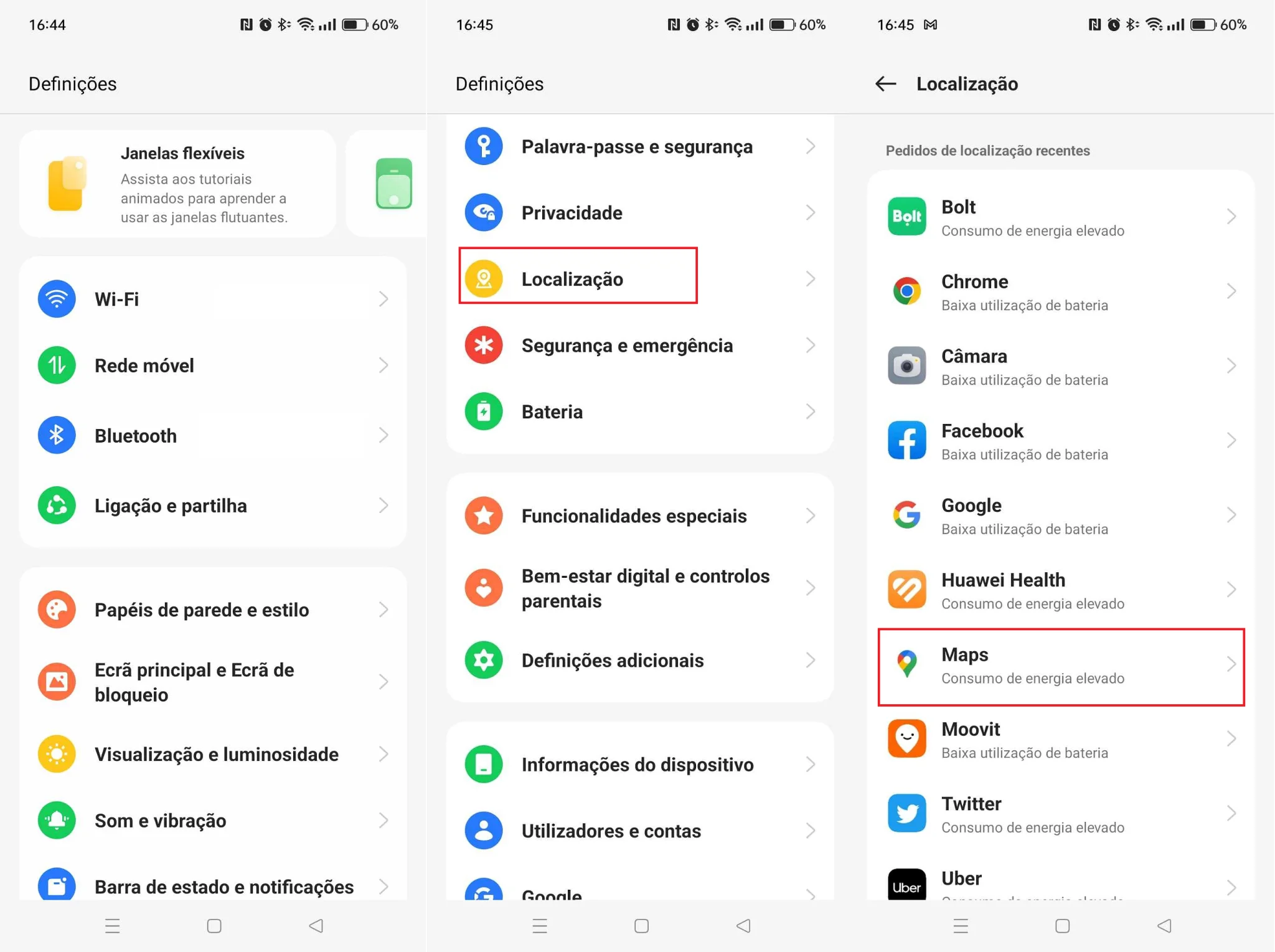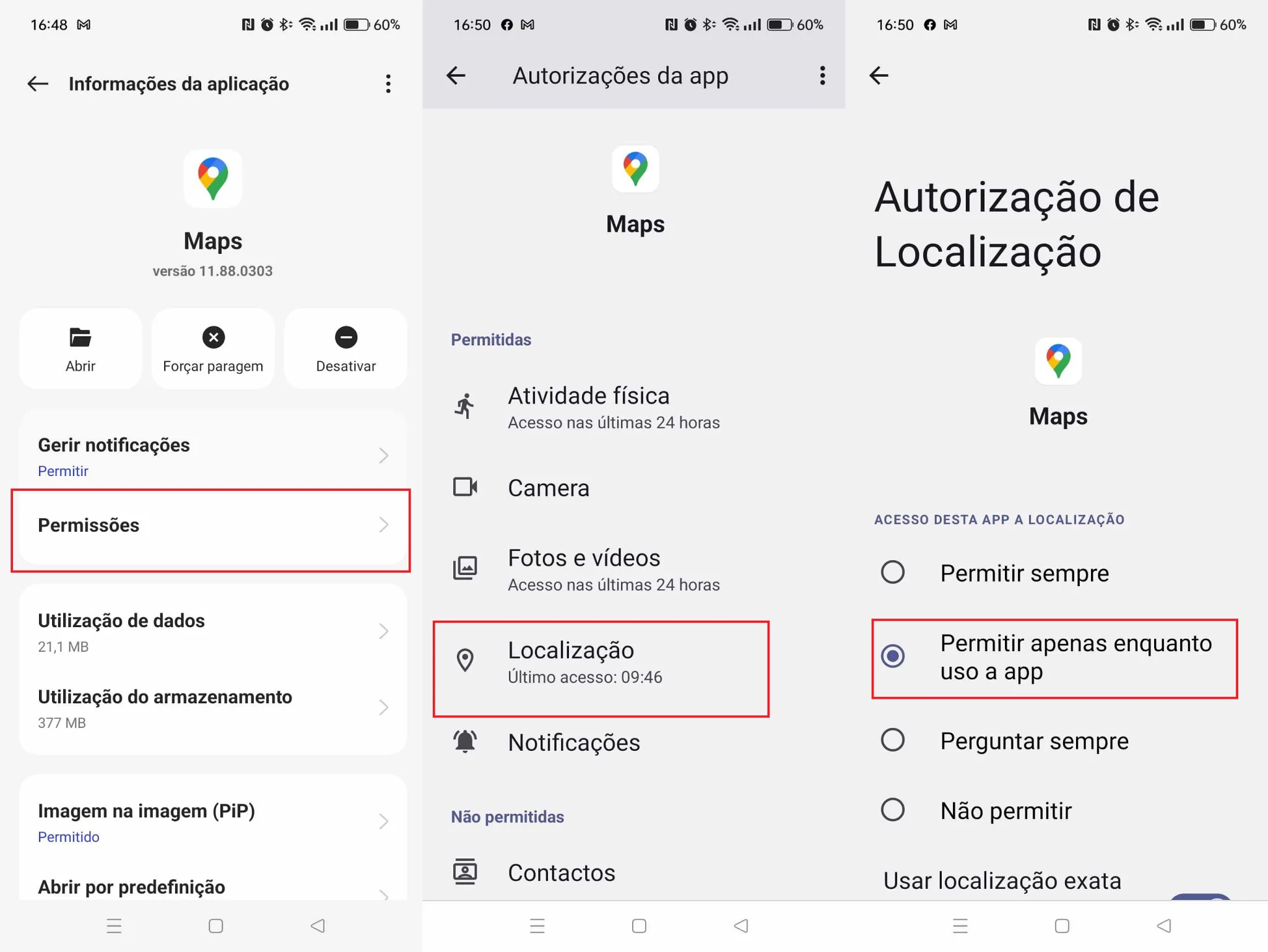O Google Maps é uma das aplicações mais populares e úteis para os utilizadores de smartphones, mas também é conhecido por consumir uma quantidade significativa de bateria. Saiba como prolongar a autonomia do equipamento através de uma definição simples do Google Maps. E saiba que outras aplicações também gastam bateria.
Muitas vezes, não temos noção de quais as aplicações que mais consomem energia no nosso smartphone. É evidente que o uso contínuo da câmera ou assistir a filmes com o brilho do ecrã no máximo são atividades que drenam a bateria.
Surpreendentemente, o Google Maps é uma das apps que mais “suga” a bateria do equipamento. A razão é a sua necessidade de manter a localização dos utilizadores em tempo real, em constante comunicação com o GPS para fornecer orientações precisas e carregar mapas e informações de trânsito.
Mas há boas notícias! É possível alterar as definições do Google Maps e limitar o acesso à localização enquanto a aplicação estiver em uso, o que ajuda a poupar energia. Além disso, é importante verificar outras apps que também requerem acesso constante à localização e desativá-lo, caso não seja necessário. O sistema operativo do smartphone identifica as apps que mais gastam energia e, no exemplo mencionado, o Bolt, a app de saúde Huawei Wealth e até mesmo o Twitter são listados como de alto consumo.
Aplicações populares como WhatsApp, Facebook e TikTok também consomem bastante energia, executando várias funções em segundo plano. Ficar atento a estas apps e ajustar as suas configurações pode prolongar significativamente a vida útil da bateria do seu dispositivo móvel. Mantenha o seu smartphone sempre pronto para o que realmente importa, otimizando o consumo de energia!
Para verificar quais aplicações estão a fazer maior uso da localização e, consequentemente, da bateria do smartphone, siga estes passos simples:
Aceda às definições do seu smartphone.
Procure e selecione a opção “Localização”.
Nesta secção, poderá verificar a lista de aplicações que fizeram pedidos de localização recentes e identificar aquelas que consomem mais energia da bateria.
Na lista de aplicações, localize o Google Maps e selecione a opção “Permissões”.
Serão apresentadas diversas autorizações da app; escolha a opção “Localização”.
Verifique se a opção atual é “Permitir Sempre”; caso seja, altere para “Permitir apenas enquanto utiliza a app” ou escolha “Perguntar Sempre”. Dessa forma, o Google Maps não terá acesso contínuo à sua localização e, assim, reduzirá o consumo de bateria.